Chromeブラウザでダウンロード速度を上げる方法
Google Chromeは、間違いなく(Google Chrome)Windowsユーザーにとって最も人気のあるブラウザです。しかし、それが世界最速のブラウザではないという事実に異議を唱えることはできません。RAM管理とダウンロード速度に関する問題がかなりあります。RAMの問題に対処している場合は、 Chromeを最適化して実行(optimizing Chrome to run faster)速度を上げてみてください。ダウンロード速度が遅い場合は、この記事を読み続けてください。
Chromeでダウンロード速度を上げる
これらは、 GoogleChrome(Google Chrome)でダウンロード速度を上げるためにできることです。
- 並列ダウンロードを有効にする
- GoogleDNSに切り替えます
- 不要なタブを閉じる
- オンラインダウンロードマネージャーを使用する
それらについて詳しく話しましょう。
1]並列ダウンロードを有効にする
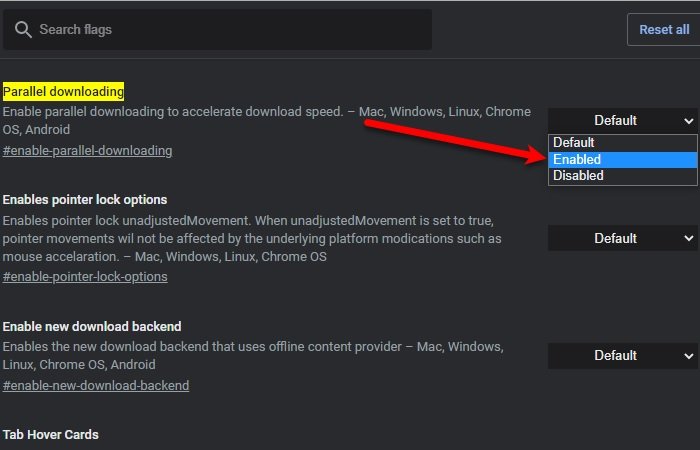
並列(Parallel)ダウンロードは、大きなファイルを小さなパケットに分割してすばやくダウンロードするためにChromeで導入されたフラグです。このため、ダウンロード速度が向上します。ただし、この機能はベータ版であり、 Chrome(Chrome)の最新バージョンでのみ利用できます。
この機能を有効にするには、次の場所に移動して、並列ダウンロード(Parallel downloading)を有効にします。
chrome://flags/#enable-parallel-downloading
これにより、アプリケーションを再起動し、それを実行して、高速ダウンロードを楽しむように求められます。
修正(Fix):Windowsコンピューターのインターネット速度が遅い。
2]GoogleDNSに切り替えます

Google DNSに切り替えることは、 GoogleChromeのダウンロード速度を向上させるためにできる最善の方法の1つです。
これを行うには、Win + I設定](Settings)を起動し、[Network & Internet > Change adapter options]をクリックします。
接続されているネットワークを右クリックして、[プロパティ(Properties)]を選択します。Internet Protocol Version 4 (TCP/IPv4) 」をダブルクリックし、「次のDNSサーバーアドレスを使用する(Use the following DNS server addresses, )」にチェックマークを付け、優先DNSサーバー(Preferred DNS server)を「8.8.8.8」に変更し、代替DNSサーバー(Alternative DNS server)を「8.8.4.4」に変更します。わかり(Ok)ました。
最後に、古いDNSキャッシュをフラッシュし(flush the old DNS Cache)て機能させる必要があります。
Windowsの場合、管理者としてコマンドプロンプト(Command Prompt)を起動し、次のコマンドを入力してEnterキー(Enter)を押します。

ipconfig /flushdns
Chromeの場合、検索バーに次の場所を入力し、[ホストキャッシュをクリア(Clear host cache)]をクリックします。

chrome://net-internals/#dns
今、あなたのコンピュータ(Computer)を再起動して、超高速のダウンロード速度を楽しんでください。
3]不要なタブを閉じる
これは一目瞭然ですが、多くのユーザーは、Chromeで開いているタブを使用していなくても、(Chrome)インターネット(Internet)を消費することを知りません。したがって、タブを使い終わった場合は、タブを閉じることをお勧めします。
4]ダウンロードマネージャーを使用する
ダウンロードマネージャー(Download Manager)の助けを借りて-このブラウザ拡張機能のように、 (this browser extension)Chromeでのダウンロード速度を上げることができます。このオンラインダウンロードマネージャーは、 (Online Download Manage)Chromeのダウンロードアルゴリズムの使用を拒否し、代わりに独自のマルチスレッドプロセスを使用してダウンロード速度を向上させます。
次を読む: (Read Next: )Windowsでインターネット速度を上げる方法(How to Increase your Internet Speed in Windows)。
Related posts
Chromeのダウンロード速度が遅い?修正する13の方法
FirefoxでDownload Speedを増やす方法
File DownloadエラーがGoogle Chrome browserで修正する方法
Download Chrome or Edgeに直接最新のWindows 10 ISO Images
あなたのブラウザのためのDownload official Google Chromeテーマ
Chrome and Firefoxでプレビューする代わりにDownload PDF
Add Opera-like Speed DialからChrome、Edge or Firefoxへ
Anna AssistantはGoogle Chromeの完璧なvoice assistantです
Internet Download Manager はダウンロード速度を向上させますか?
Windows 10 PC用Download Google Chrome Offline Installer setup
Google Chromeは反応しない、Relaunch
Chrome or Firefoxブラウザでのスクリーンショットをキャプチャまたは取り込む
この設定を修正する方法管理者 - Chrome error
Mozilla Firefox and Google Chromeの場合はVideo Speed Controller
Chromeで「ダウンロードに失敗しました:ネットワークエラー」を修正する方法
Download Embedded Videos From Websites(2021)
Chrome Connectivity Diagnostics Plugin Network Connectionをテストします
browser errorが発生しました - ChromeのGoogle Docs
Firefox or Chromeで複数のDownloadフォルダを使う方法
Chrome updateエラーコード3,4,7,10,11,12などで失敗しました
